Versleutel niet automatisch bestanden die zijn verplaatst naar gecodeerde mappen in Windows 10
Versleutel niet automatisch bestanden die zijn verplaatst naar gecodeerde mappen in Windows 10: (Do not Automatically Encrypt files moved to Encrypted folders in Windows 10: ) Als u Encryption File System ( EFS ) gebruikt om uw bestanden of mappen te coderen om uw gevoelige gegevens te voorkomen, moet u zich ervan bewust zijn dat wanneer u een niet-gecodeerd bestand of map in de versleutelde map, dan worden deze bestanden of mappen automatisch versleuteld door Windows voordat ze naar de versleutelde map worden verplaatst. Nu willen sommige gebruikers dat deze functie werkt, terwijl anderen ze niet per se nodig hebben.

Voordat u verder gaat, moet u ervoor zorgen dat u begrijpt dat de EFS alleen beschikbaar is op Windows 10 Pro , Education en Enterprise Edition . Nu kunnen gebruikers de functie voor automatisch versleutelen van Windows Verkenner in- of uitschakelen , (Encrypt)dus(Windows Explorer) laten we zonder tijd te verspillen eens kijken Hoe u bestanden die naar versleutelde(Encrypted) mappen in Windows 10 zijn verplaatst, kunt inschakelen met
behulp van de onderstaande zelfstudie.
Versleutel(Encrypt) niet automatisch bestanden die zijn verplaatst naar gecodeerde(Encrypted) mappen in Windows 10
Zorg ervoor dat u een herstelpunt maakt(create a restore point) voor het geval er iets misgaat.
Methode 1: Versleutel niet automatisch bestanden die naar gecodeerde mappen zijn verplaatst met de Groepsbeleid-editor(Method 1: Do not Automatically Encrypt files moved to Encrypted folders using Group Policy Editor)
1.Druk op Windows-toets + R, typ gpedit.msc en druk op Enter om de Groepsbeleid-editor te openen.(Group Policy Editor.)

2.Navigeer naar het volgende pad:
Computer Configuration\Administrative Templates\System
3.Zorg ervoor dat u Systeem(System) selecteert en dubbelklik vervolgens in het rechterdeelvenster op het beleid " Bestanden die naar versleutelde mappen zijn verplaatst niet automatisch versleutelen(Do not automatically encrypt files moved to encrypted folders) " om het te bewerken.

4.Zorg ervoor dat u de instellingen van het bovenstaande beleid wijzigt volgens:
Automatisch versleutelen van bestanden die naar EFS-versleutelde mappen zijn verplaatst inschakelen: Selecteer Niet geconfigureerd of Uitgeschakeld (To Enable Auto Encrypt of files moved to EFS Encrypted folders: Select Not Configured or Disabled)
Automatisch versleutelen van bestanden die naar EFS-versleutelde mappen zijn verplaatst, uitschakelen: Selecteer Ingeschakeld(To Disable Auto Encrypt of files moved to EFS Encrypted folders: Select Enabled)

6.Als u klaar bent met uw keuze, klikt u op OK en sluit u de Groepsbeleid-editor(Group Policy Editor) .
Methode 2: Versleutel niet automatisch bestanden die naar versleutelde mappen zijn verplaatst met de Register-editor(Method 2: Do not Automatically Encrypt files moved to Encrypted folders using Registry Editor)
1.Druk op Windows-toets + R typ vervolgens regedit en druk op Enter om de Register-editor te openen.(Registry Editor.)

2.Navigeer naar de volgende locatie:
HKEY_LOCAL_MACHINE\SOFTWARE\Microsoft\Windows\CurrentVersion\Policies\Explorer
3. Klik met de rechtermuisknop op Verkenner( Explorer) en selecteer vervolgens New > DWORD (32-bit) Value.

4. Noem deze nieuw gemaakte DWORD als NoEncryptOnMove en druk op Enter.
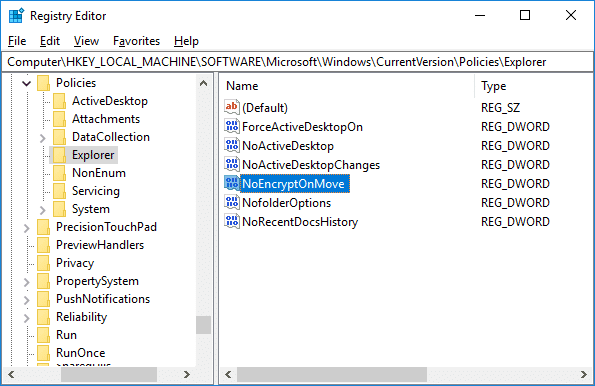
5.Dubbelklik op NoEncryptOnMove en wijzig de waarde in 1(change it’s value to 1) om automatische codering van bestanden die naar gecodeerde mappen zijn verplaatst uit (disable Auto Encryption of files moved to Encrypted folders ) te schakelen en klik op OK.

Opmerking: als u de functie voor automatisch versleutelen wilt inschakelen , klikt u met de rechtermuisknop op NoEncryptOnMove DWORD en selecteert u Verwijderen (right-click on NoEncryptOnMove DWORD and select Delete.).(Encrypt)

6.Sluit de Register-editor(Registry Editor) en start uw pc opnieuw op om de wijzigingen op te slaan.
Aanbevolen:(Recommended:)
- Snelle gebruikerswisseling in- of uitschakelen in Windows 10(Enable or Disable Fast User Switching in Windows 10)
- Opgeslagen wachtwoorden exporteren in Google Chrome(How to Export Saved Passwords in Google Chrome)
- Numeriek sorteren in- of uitschakelen in Verkenner in Windows 10(Enable or Disable Numerical Sorting in File Explorer in Windows 10)
- Hoe u de standaard downloadmaplocatie van Chrome kunt wijzigen(How to Change Chrome Default Download Folder Location)
Dat is het dat je met succes hebt geleerd Hoe je Niet automatisch versleutelde bestanden kunt inschakelen die zijn verplaatst naar gecodeerde mappen in Windows 10(How to enable Do not Automatically Encrypt files moved to Encrypted folders in Windows 10) , maar als je nog steeds vragen hebt over dit bericht, stel ze dan gerust in het commentaargedeelte.
Related posts
Versleutel bestanden en mappen met Encrypting File System (EFS) in Windows 10
Decodeer EFS-gecodeerde bestanden en mappen in Windows 10
Schakel indexering van gecodeerde bestanden in Windows 10 in of uit
Toon gecomprimeerde of versleutelde bestandsnamen in kleur in Windows 10
Pinch Zoom-functie uitschakelen in Windows 10
JAR-bestanden uitvoeren op Windows 10
Een back-up van een volledige systeemimage maken in Windows 10 [De ultieme gids]
Waarom moet u snel opstarten uitschakelen in Windows 10?
Fix Task Host Window Voorkomt afsluiten in Windows 10
3 manieren om albumhoezen toe te voegen aan MP3 in Windows 10
Emoji-paneel in- of uitschakelen in Windows 10
Muisaanwijzer blijft achter in Windows 10 [OPGELOST]
Fix Toetsenbord typt niet in Windows 10 Probleem
Schakel Gebruikersaccountbeheer (UAC) uit in Windows 10
Hoe Windows 10 Firewall uit te schakelen
USB-apparaat werkt niet in Windows 10 [OPGELOST]
Fix Kan tijdelijke bestanden niet verwijderen in Windows 10
Een printer toevoegen in Windows 10 [GIDS]
Functie- en kwaliteitsupdates uitstellen in Windows 10
Verberg items in het Configuratiescherm in Windows 10
